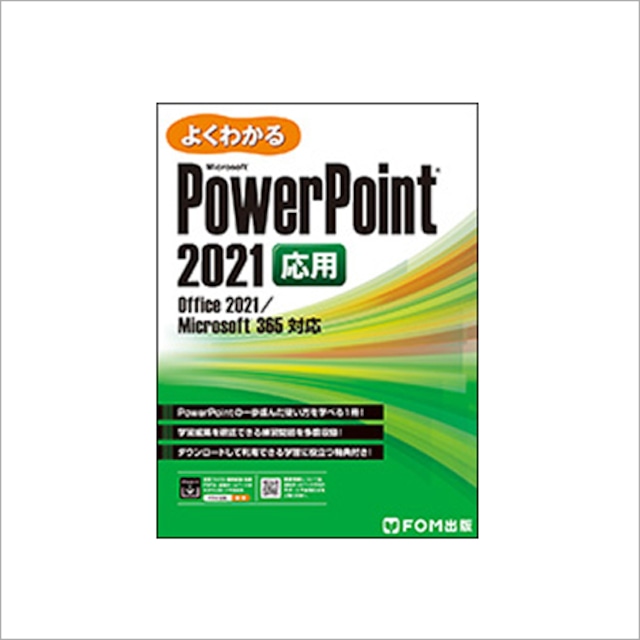重要なお知らせ
2023年3月1日 パソコンショップシースリーは東京都品川区東五反田から西五反田に移転しました。
よくわかるマスター Microsoft Office Specialist PowerPoint 365&2019 対策テキスト&問題集

よくわかるマスター Microsoft Office Specialist PowerPoint 365&2019 対策テキスト&問題集
¥2,530
なら 手数料無料の 翌月払いでOK
MOS PowerPoint 365&2019試験の出題範囲を完全分析・網羅したテキストを提供します。
MOS試験の内容を1冊ですべてカバーでき、実戦力を養うことのできる万全のテキストです。出題範囲の機能の操作方法や押さえておきたいポイントを丁寧に解説しています。
また、模擬試験を繰り返し解くことによって、着実に実力を身に付け、MOS試験合格を目指すことができます。
※模擬試験プログラムの動作環境は模擬試験プログラム動作環境でご確認ください。
※本書に関する最新情報については、QAサポートでご確認ください。
この一冊で万全の試験対策!
本書は、出題範囲を網羅した的確な解説で基礎力を養い、本試験を徹底的に分析した模擬試験で実践力を養うことができるテキスト&問題集です。テキスト内には解説以外に学習した内容を復習できる確認問題、添付CD-ROMには本番さながらの模擬試験を収録しています。
出題範囲を100%網羅!
出題範囲の機能すべての解説とLesson(実習)を用意しています。Lessonを解くことで、出題範囲の機能を習得できます。Lessonは操作手順を記載した詳しい解説が付いているので、出題範囲の機能をひとつずつ隈なく確実に学習できます。
PowerPointのスキルをチェックできるチェックシート付き!
MOSの出題範囲の学習の前に、PowerPointの基本操作が習得できているかどうかを確認できるチェックシートを収録しています。スキルに不安がある人は、購入者特典の「MOS PowerPoint 365&2019の事前学習」を使って、知っておきたい基本操作を効率的に学習できます。
本試験さながらの模擬試験を体験!
添付のCD-ROMには、MOS 365&2019試験を徹底的に分析したオリジナルの模擬問題5回分を収録した模擬試験プログラムを収録しています。模擬試験を繰り返し行うことで、試験形式に慣れることができるので、本試験で緊張したり焦ったりせず、冷静に落ち着いて試験に臨むことができます。
試験中でも各問題を採点できる自動採点プログラム!
模擬試験には、すべてを自動採点するモードと、1問ずつその場で採点を確認できるモードがあります。1問ずつ採点するモードでは、試験中にその場で採点結果を確認できるので、間違えた問題がすぐにわかります。
効果的な学習ができる再挑戦機能!
不正解だった問題や付箋を付けた問題に再挑戦できる再挑戦モードを搭載しています。苦手な問題に繰り返し再挑戦することで、合格に向けて弱点を徹底的に克服できます。
ランダム試験の搭載でより多くの試験パターンを体験!
第1~5回までの模擬試験問題からランダムに問題をピックアップして出題するランダム試験機能を搭載しています。ピックアップされる問題は、本試験と同等の問題数、出題範囲は全範囲からです。ランダム試験で様々な出題パターンに取り組めます。
解答動画で操作方法を確認!
わからない問題は解答動画で操作方法を確認できます。解答動画は模擬試験プログラムからだけではなく、FOM出版のホームページからも見ることができます。
スマートフォンやタブレットで解答動画を見ながらパソコンで操作したり、通学・通勤電車の隙間時間にスマートフォンで操作手順を復習したり活用範囲が広がります。
CD/DVDドライブがないパソコンでも安心!
CD/DVDドライブが付いていないパソコンをお使いの場合、FOM出版のホームページから模擬試験プログラムをダウンロードしてご利用いただけます。
購入者特典
本書をご購入いただいた方に、次のような特典を用意しています。FOM出版のホームページからダウンロードしてご利用ください。
特典1:便利な学習ツール
①学習スケジュール表
実際の試験日に照準を合わせて計画的に学習を進めることができます。
②習熟度チェック表
模擬試験プログラムで学習する際にその結果を記録し習熟度を確認できます。
③出題範囲コマンド一覧表
試験直前の最終チェックに最適なコマンドを一覧で確認できます。
特典2:MOSの概要
MOS(Microsoft Office Specialist)の試験時間、受験料、試験環境、申し込み方法など、試験の概要をまとめています。
特典3:MOS PowerPoint 365&2019の事前学習
出題範囲には含まれていないけれども、MOSの出題範囲の学習の前に、知っておきたいPowerPointの基本操作をまとめています。
本書P.15のPowerPointスキルチェックシートで基本操作が習得できているかどうかを確認したあと、スキルに不安がある人は、MOSの学習を始める前に、基本操作を効率的に学習できます。
模擬試験プログラム動作環境
本書に記載されている操作方法や模擬試験プログラムの動作確認は、2020年10月現在のPowerPoint 2019またはMicrosoft 365に基づいて行っています。本書発行後のWindowsやOfficeのアップデートによって機能が更新された場合には、本書の記載のとおりにならない、模擬試験プログラムの採点が正しく行われないなどの不整合が生じる可能性があります。あらかじめご了承ください。
CD-ROMからのインストールに時間がかかる場合は、模擬試験プログラムのダウンロードをお試しください。インストールを早く完了させることができます。
OS:
Windows 10 日本語版(32ビット、64ビット)
※ Windows 10 Sモードでは動作しません。
アプリ:
Office 2019 日本語版(32ビット、64ビット)
Microsoft 365 日本語版(32ビット、64ビット)
※異なるバージョンのOffice(Office 2016、Office 2013など)が同時にインストールされていると、正しく動作しない可能性があります。
CPU:
1GHz以上のプロセッサ
メモリ:
OSが32ビットの場合:4GB
OSが64ビットの場合:8GB
グラフィックス表示:
画面解像度 1280×768ピクセル以上
CD-ROMドライブ:
24倍速以上CD-ROMドライブ
サウンド:
Windows互換サウンドカード(スピーカー必須)
ハードディスク:
空き容量1GB以上
<目次>
はじめに
本書を使った学習の進め方
目次
本書をご利用いただく前に
MOS PowerPoint 365&2019に求められるスキル
1 MOS PowerPoint 365&2019の出題範囲
2 PowerPointスキルチェックシート
出題範囲1 プレゼンテーションの管理
1-1 プレゼンテーションの表示やオプションを変更する
1-2 プレゼンテーションの印刷設定を行う
1-3 スライドショーを設定する、実行する
1-4 スライド、配布資料、ノートのマスターを変更する
1-5 共同作業用にプレゼンテーションを準備する
確認問題
出題範囲2 スライドの管理
2-1 スライドを挿入する
2-2 スライドを変更する
2-3 スライドを並べ替える、グループ化する
確認問題
出題範囲3 テキスト、図形、画像の挿入と書式設定
3-1 テキストを書式設定する
3-2 リンクを挿入する
3-3 図を挿入する、書式設定する
3-4 グラフィック要素を挿入する、書式設定する
3-5 スライド上の図形を並べ替える、グループ化する
確認問題
出題範囲4 表、グラフ、SmartArt、3Dモデル、メディアの挿入
4-1 管理する表を挿入する、書式設定する
4-2 グラフを挿入する、変更する
4-3 SmartArtを挿入する、書式設定する
4-4 3Dモデルを挿入する、変更する
4-5 メディアを挿入する、管理する
確認問題
出題範囲5 画面切り替えやアニメーションの適用
5-1 画面切り替えを適用する、設定する
5-2 スライドのコンテンツにアニメーションを設定する
5-3 アニメーションと画面切り替えのタイミングを設定する
確認問題
確認問題 標準解答
出題範囲1 プレゼンテーションの管理
出題範囲2 スライドの管理
出題範囲3 テキスト、図形、画像の挿入と書式設定
出題範囲4 表、グラフ、SmartArt、3Dモデル、メディアの挿入
出題範囲5 画面切り替えやアニメーションの適用
模擬試験プログラムの使い方
1 模擬試験プログラムの起動方法
2 模擬試験プログラムの学習方法
3 模擬試験プログラムの使い方
4 模擬試験プログラムの注意事項
模擬試験
第1回模擬試験
第2回模擬試験
第3回模擬試験
第4回模擬試験
第5回模擬試験
MOS 365&2019攻略ポイント
1 MOS 365&2019の試験形式
2 MOS 365&2019の画面構成と試験環境
3 MOS 365&2019の攻略ポイント
4 試験当日の心構え
困ったときには
索引
MOS試験の内容を1冊ですべてカバーでき、実戦力を養うことのできる万全のテキストです。出題範囲の機能の操作方法や押さえておきたいポイントを丁寧に解説しています。
また、模擬試験を繰り返し解くことによって、着実に実力を身に付け、MOS試験合格を目指すことができます。
※模擬試験プログラムの動作環境は模擬試験プログラム動作環境でご確認ください。
※本書に関する最新情報については、QAサポートでご確認ください。
この一冊で万全の試験対策!
本書は、出題範囲を網羅した的確な解説で基礎力を養い、本試験を徹底的に分析した模擬試験で実践力を養うことができるテキスト&問題集です。テキスト内には解説以外に学習した内容を復習できる確認問題、添付CD-ROMには本番さながらの模擬試験を収録しています。
出題範囲を100%網羅!
出題範囲の機能すべての解説とLesson(実習)を用意しています。Lessonを解くことで、出題範囲の機能を習得できます。Lessonは操作手順を記載した詳しい解説が付いているので、出題範囲の機能をひとつずつ隈なく確実に学習できます。
PowerPointのスキルをチェックできるチェックシート付き!
MOSの出題範囲の学習の前に、PowerPointの基本操作が習得できているかどうかを確認できるチェックシートを収録しています。スキルに不安がある人は、購入者特典の「MOS PowerPoint 365&2019の事前学習」を使って、知っておきたい基本操作を効率的に学習できます。
本試験さながらの模擬試験を体験!
添付のCD-ROMには、MOS 365&2019試験を徹底的に分析したオリジナルの模擬問題5回分を収録した模擬試験プログラムを収録しています。模擬試験を繰り返し行うことで、試験形式に慣れることができるので、本試験で緊張したり焦ったりせず、冷静に落ち着いて試験に臨むことができます。
試験中でも各問題を採点できる自動採点プログラム!
模擬試験には、すべてを自動採点するモードと、1問ずつその場で採点を確認できるモードがあります。1問ずつ採点するモードでは、試験中にその場で採点結果を確認できるので、間違えた問題がすぐにわかります。
効果的な学習ができる再挑戦機能!
不正解だった問題や付箋を付けた問題に再挑戦できる再挑戦モードを搭載しています。苦手な問題に繰り返し再挑戦することで、合格に向けて弱点を徹底的に克服できます。
ランダム試験の搭載でより多くの試験パターンを体験!
第1~5回までの模擬試験問題からランダムに問題をピックアップして出題するランダム試験機能を搭載しています。ピックアップされる問題は、本試験と同等の問題数、出題範囲は全範囲からです。ランダム試験で様々な出題パターンに取り組めます。
解答動画で操作方法を確認!
わからない問題は解答動画で操作方法を確認できます。解答動画は模擬試験プログラムからだけではなく、FOM出版のホームページからも見ることができます。
スマートフォンやタブレットで解答動画を見ながらパソコンで操作したり、通学・通勤電車の隙間時間にスマートフォンで操作手順を復習したり活用範囲が広がります。
CD/DVDドライブがないパソコンでも安心!
CD/DVDドライブが付いていないパソコンをお使いの場合、FOM出版のホームページから模擬試験プログラムをダウンロードしてご利用いただけます。
購入者特典
本書をご購入いただいた方に、次のような特典を用意しています。FOM出版のホームページからダウンロードしてご利用ください。
特典1:便利な学習ツール
①学習スケジュール表
実際の試験日に照準を合わせて計画的に学習を進めることができます。
②習熟度チェック表
模擬試験プログラムで学習する際にその結果を記録し習熟度を確認できます。
③出題範囲コマンド一覧表
試験直前の最終チェックに最適なコマンドを一覧で確認できます。
特典2:MOSの概要
MOS(Microsoft Office Specialist)の試験時間、受験料、試験環境、申し込み方法など、試験の概要をまとめています。
特典3:MOS PowerPoint 365&2019の事前学習
出題範囲には含まれていないけれども、MOSの出題範囲の学習の前に、知っておきたいPowerPointの基本操作をまとめています。
本書P.15のPowerPointスキルチェックシートで基本操作が習得できているかどうかを確認したあと、スキルに不安がある人は、MOSの学習を始める前に、基本操作を効率的に学習できます。
模擬試験プログラム動作環境
本書に記載されている操作方法や模擬試験プログラムの動作確認は、2020年10月現在のPowerPoint 2019またはMicrosoft 365に基づいて行っています。本書発行後のWindowsやOfficeのアップデートによって機能が更新された場合には、本書の記載のとおりにならない、模擬試験プログラムの採点が正しく行われないなどの不整合が生じる可能性があります。あらかじめご了承ください。
CD-ROMからのインストールに時間がかかる場合は、模擬試験プログラムのダウンロードをお試しください。インストールを早く完了させることができます。
OS:
Windows 10 日本語版(32ビット、64ビット)
※ Windows 10 Sモードでは動作しません。
アプリ:
Office 2019 日本語版(32ビット、64ビット)
Microsoft 365 日本語版(32ビット、64ビット)
※異なるバージョンのOffice(Office 2016、Office 2013など)が同時にインストールされていると、正しく動作しない可能性があります。
CPU:
1GHz以上のプロセッサ
メモリ:
OSが32ビットの場合:4GB
OSが64ビットの場合:8GB
グラフィックス表示:
画面解像度 1280×768ピクセル以上
CD-ROMドライブ:
24倍速以上CD-ROMドライブ
サウンド:
Windows互換サウンドカード(スピーカー必須)
ハードディスク:
空き容量1GB以上
<目次>
はじめに
本書を使った学習の進め方
目次
本書をご利用いただく前に
MOS PowerPoint 365&2019に求められるスキル
1 MOS PowerPoint 365&2019の出題範囲
2 PowerPointスキルチェックシート
出題範囲1 プレゼンテーションの管理
1-1 プレゼンテーションの表示やオプションを変更する
1-2 プレゼンテーションの印刷設定を行う
1-3 スライドショーを設定する、実行する
1-4 スライド、配布資料、ノートのマスターを変更する
1-5 共同作業用にプレゼンテーションを準備する
確認問題
出題範囲2 スライドの管理
2-1 スライドを挿入する
2-2 スライドを変更する
2-3 スライドを並べ替える、グループ化する
確認問題
出題範囲3 テキスト、図形、画像の挿入と書式設定
3-1 テキストを書式設定する
3-2 リンクを挿入する
3-3 図を挿入する、書式設定する
3-4 グラフィック要素を挿入する、書式設定する
3-5 スライド上の図形を並べ替える、グループ化する
確認問題
出題範囲4 表、グラフ、SmartArt、3Dモデル、メディアの挿入
4-1 管理する表を挿入する、書式設定する
4-2 グラフを挿入する、変更する
4-3 SmartArtを挿入する、書式設定する
4-4 3Dモデルを挿入する、変更する
4-5 メディアを挿入する、管理する
確認問題
出題範囲5 画面切り替えやアニメーションの適用
5-1 画面切り替えを適用する、設定する
5-2 スライドのコンテンツにアニメーションを設定する
5-3 アニメーションと画面切り替えのタイミングを設定する
確認問題
確認問題 標準解答
出題範囲1 プレゼンテーションの管理
出題範囲2 スライドの管理
出題範囲3 テキスト、図形、画像の挿入と書式設定
出題範囲4 表、グラフ、SmartArt、3Dモデル、メディアの挿入
出題範囲5 画面切り替えやアニメーションの適用
模擬試験プログラムの使い方
1 模擬試験プログラムの起動方法
2 模擬試験プログラムの学習方法
3 模擬試験プログラムの使い方
4 模擬試験プログラムの注意事項
模擬試験
第1回模擬試験
第2回模擬試験
第3回模擬試験
第4回模擬試験
第5回模擬試験
MOS 365&2019攻略ポイント
1 MOS 365&2019の試験形式
2 MOS 365&2019の画面構成と試験環境
3 MOS 365&2019の攻略ポイント
4 試験当日の心構え
困ったときには
索引
〒141-0031
東京都品川区西五反田1-11-1 アイオス五反田駅前ビル611号室
TEL: 03-5449-8333
FAX: 03-5449-2333
E-mail:[email protected]
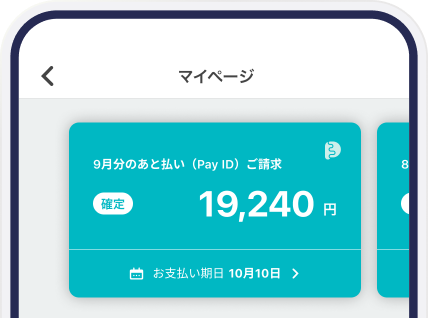
 とは?
とは?